NorfiPC »
Como lo Hago »
El archivo hosts de Windows.
Función del archivo hosts en Windows, usos prácticos y configuración
Propósito y formato original del archivo hosts, donde se encuentra. Porque es modificado por los virus, las precauciones que debemos seguir. Como revisarlo, restaurarlo o sustituirlo por uno nuevo. Como editarlo y utilizarlo para acelerar la navegación en internet o para bloquear sitios web.
Uno de estos archivos, casi desconocido excepto para los que son veteranos en el uso de Windows es el archivo "hosts".
Es un simple archivo de texto sin extensión, situado en el interior de una carpeta del sistema operativo.
Tiene un gran importancia en las conexiones de red ya que siempre que se introduzca una dirección web en el navegador o se seleccione un link en cualquier página web, Windows buscará en el archivo host por la dirección IP necesaria para realizar la conexión solicitada.
Esta característica es utilizada como veremos más adelante por los programas malignos y el software malicioso.
A continuación una pequeña introducción para comprender la función del archivo hosts.
Función y uso del archivo hosts en Windows
Al introducir o escribir una dirección web en el navegador, o al seleccionar un vínculo en una página web, Windows necesita conocer la dirección IP donde se encuentra la página solicitada para poder realizar la conexión, en internet todas las conexiones se realizan usando datos numéricos conocidos como direcciones IP.
La dirección IP es un numero único e irrepetible que identifica a cada equipo en la red, para nosotros es prácticamente imposible memorizar secuencias de números por eso utilizamos los nombre de dominio en las direcciones URL.
¿Cómo Windows obtiene la dirección IP de la página seleccionada?
Hace algunos años al comenzar la era de internet no eran muchas las direcciones IP disponibles en la red, por lo que comenzó a utilizarse una forma de traducir las direcciones web a direcciones IP.
Se escribía la relación necesaria en un pequeño archivo de texto llamado hosts, de la siguiente forma:
124.45.56.122 www.sitio.com
Lo anterior permitia que al escribir en el navegador www.sitio.com, Windows automáticamente realizaba la conexión con la IP 124.45.56.122.De esta misma manera se escribían manualmente 20 o 30 filas en dicho archivo de acuerdo a las necesidades de cada usuario,
Se creó la configuración necesaria que aún se mantiene, de un orden que especifica donde Windows debe buscar la dirección IP de una página seleccionada, es conocida como: Prioridad de la resolución de nombres, el orden es el siguiente:
1- La cache del navegador, que en aquel entonces mantenía durante 24 horas esta relación en la memoria.
2- El archivo host.
Ese es el objetivo y función original del archivo host.2- El archivo host.
Este uso aún se mantiene por razones de compatibilidad, solo que en la actualidad, por supuesto nadie escribe direcciones en el archivo host.
Funcionamiento del archivo hosts actualmente en Windows
Años después debido al auge de internet y a la proliferación de nuevos sitios y paginas surgieron los primeros servidores DNS, los que son enormes bases de datos que almacenan la relación necesaria, además están conectados unos a otros para hacer aún más eficiente esta tarea.
Lee más sobre el funcionamiento de los servidores DNS en la siguiente página: Los servidores DNS, usos y configuración
Lógicamente en Windows se agregó en la lista que se menciona anteriormente de la resolución de nombres, como el numero 3 los servidores DNS.
Lee en la siguiente página un artículo más avanzado que trata sobre la prioridad de la resolución de nombres en Windows, como modificarla y optimizarla: Como optimizar la prioridad de la resolución de nombres en Windows.
De todo lo anterior se derivan varias conclusiones:
• Que la relación dirección URL/dirección IP que se introduzca, ya sea manual o por una aplicación en el archivo host, traerá como consecuencia que enviará automáticamente a esa dirección IP al usuario, que no tiene por qué ser el sitio solicitado.
• Que al especificar en ese archivo las direcciones IP de sitios o paginas a los que accedemos con frecuencia, aumentará la velocidad de la conexión al ser innecesaria realizar la petición al servidor DNS.
• Que al especificar en ese archivo las direcciones IP de sitios o paginas a los que accedemos con frecuencia, aumentará la velocidad de la conexión al ser innecesaria realizar la petición al servidor DNS.
Formato original del archivo hosts en Windows
De forma predeterminada después de instalar Windows, el archivo hosts solo contiene una línea funcional que es la siguiente:
127.0.0.1 localhost
Significa que la dirección localhost conduce a la IP 127.0.0.1 que es la dirección del propio equipo.Es conocida como dirección de loopback y dirección de bucle invertido, es usada solo para hacer pruebas de conectividad, por programadoras y desarrolladores o si tienes un servidor web en tu equipo.
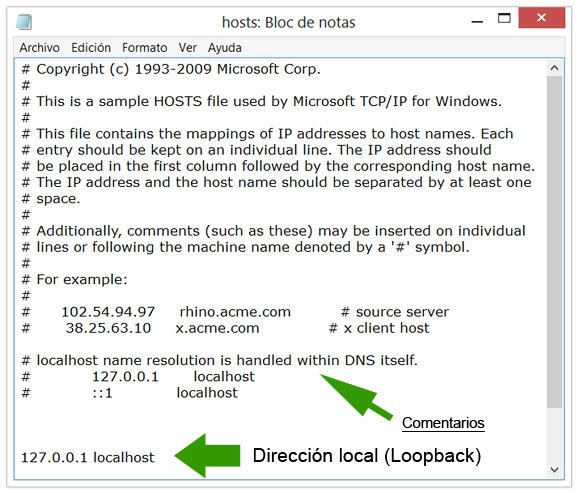
Además verás otras líneas, pero las que comienzan con el carácter: #, son comentarios y no tienen ningún efecto.
¿Dónde se encuentra el archivo hosts en Windows?
El archivo hosts se encuentra en una de las siguientes ubicaciones, dependiendo de la versión de Windows instalada.
En Windows 7, Vista y XP:
C:\Windows\System32\drivers\etc\
En Windows 8:
C:\Windows\System32\Drivers\etc
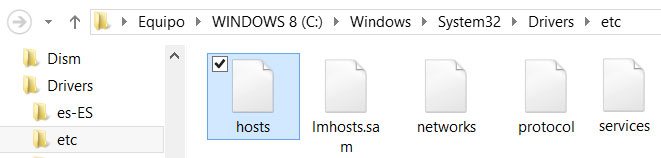
Manipulación del archivo hosts por virus y otros programas malignos
Como podrás deducir el archivo host puede ser manipulado de forma intencional por programas maliciosos que accedan a tu equipo con el objetivo de redireccionar la navegación a sitios o paginas seleccionadas.
De hecho hay varios virus que realizan esta acción, lo que trae como consecuencia que al usuario percatarse de la infección (si se da cuenta) y tratar de actualizar el antivirus o de acceder a sitios o foros buscando ayuda, le sea imposible efectuar la conexión.
Revisar el archivo hosts periódicamente, lo que puedes hacer fácilmente con el vínculo que en esta página se incluye, te permitirá comprobar que tu navegación está a salvo de redirecciones maliciosas.
¿Cómo restaurar el archivo hosts a su estado original?
Es fácil restaurar el archivo host, en caso de que haya sido modificado o alterado de forma intencional, puedes hacerlo de forma manual o utilizar una pequeña aplicación.
Para hacerlo manualmente sigue los siguientes pasos:
1- Accede a la carpeta que contiene el archivo host, elimínalo.
2- Crea con el Bloc de notas un nuevo documento de texto, copia lo siguiente a su interior: 127.0.0.1 localhost
3- Cierra el archivo, guarda los cambios y dale de nombre: hosts, asegúrate que no tenga ninguna extensión de archivo.
4- Clic derecho en el archivo creado y en Propiedades marca la casilla de solo lectura.
5- Aceptar.
Para sustituir el archivo host existente por uno nuevo similar al predeterminado, descarga la aplicación en el siguiente link, descomprímela y ejecútala.2- Crea con el Bloc de notas un nuevo documento de texto, copia lo siguiente a su interior: 127.0.0.1 localhost
3- Cierra el archivo, guarda los cambios y dale de nombre: hosts, asegúrate que no tenga ninguna extensión de archivo.
4- Clic derecho en el archivo creado y en Propiedades marca la casilla de solo lectura.
5- Aceptar.
¿Cómo usar el archivo hosts para acelerar la navegación en internet?
Puedes acelerar la navegación a sitios a los que accedes frecuentemente, siempre que posean una dirección IP estática o fija. Para eso solo necesitas relacionar sus nombre de dominio y dirección en tu archivo hosts.
Como se explicó anteriormente cuando introduces cualquier dirección en tu navegador web, Windows inmediatamente buscará la dirección IP correspondiente para conectarte, si no se encuentra en la cache (solo dura 30 minutos) buscará en el archivo hosts, solo después hará la consulta al servidor DNS predeterminado para ese fin en tu conexión de internet.
Lógicamente teniendo los datos necesarios relacionados en tu archivo hosts, se incrementará considerablemente el rendimiento de tu navegación web.
Por ejemplo, mi archivo hosts contiene entre otras la siguiente línea:
209.190.61.21 norfipc.com
Me permite acceder a este sitio directamente, ahorrándome el tiempo necesario para realizar la consulta al servidor DNS.¿Cómo editar o modificar el archivo hosts?
Para editar el archivo hosts abre la carpeta que lo contiene, ábrelo con el Bloc de notas o arrástralo encima de el e introduce los datos de la siguiente forma, primero la dirección IP y después el nombre de dominio del sitio al que te conectas con frecuencia, quedaría algo similar, solo un ejemplo:
127.0.0.1 localhost 74.125.91.103 google.com 208.80.152.2 es.wikipedia.org 69.63.189.11 facebook.com 216.178.38.116 myspace.com 74.125.47.93 youtube.com
De la misma forma que podemos usar el archivo hosts para ir directamente a un sitio, sin consultar los DNS, también podemos modificarlo a nuestra conveniencia para bloquear sitios web o también la publicidad.
Solo necesitamos relacionar en líneas diferentes los nombres de dominios correspondientes y redireccionarlos a la dirección 127.0.0.1.
Lee otro artículo donde se explica todo con más detalles, también puedes descargar una aplicación para modificar o editar de forma más sencilla el archivo hosts, sin tener que navegar hasta su ubicación: Como bloquear e impedir el acceso a sitios y páginas web de internet
Solo necesitamos relacionar en líneas diferentes los nombres de dominios correspondientes y redireccionarlos a la dirección 127.0.0.1.
Lee otro artículo donde se explica todo con más detalles, también puedes descargar una aplicación para modificar o editar de forma más sencilla el archivo hosts, sin tener que navegar hasta su ubicación: Como bloquear e impedir el acceso a sitios y páginas web de internet
Al terminar de leer este articulo accede a la carpeta donde se encuentra el archivo hots en tu equipo, si al revisarlo encuentras alguna línea que no sea localhost, elimínala con confianza.
Páginas relacionadas
✓ Como bloquear e impedir el acceso a sitios y páginas web de internet
✓ Viaje por los archivos ocultos de Windows, datos de los usuarios
✓ Desactivar en Windows 10 la Telemetría y el seguimiento de Microsoft
✓ Como detectar las intrusiones de red en el equipo, consejos para neutralizarlas
✓ Viaje por los archivos ocultos de Windows, datos de los usuarios
✓ Desactivar en Windows 10 la Telemetría y el seguimiento de Microsoft
✓ Como detectar las intrusiones de red en el equipo, consejos para neutralizarlas

El nombre de dominio de la siguiente dirección "http://norfipc.com/utiles/index.html" es solamente: norfipc.com